主页 > 经验 >
电脑光驱图标消失不见解决方法 电脑光驱图标没了怎么办
电脑光驱图标消失不见解决方法 电脑光驱图标没了怎么办 在早期,光驱的重要性不容置疑,尽管现在u盘等便携式设备的兴起,导致使用光盘的用户越来越少,然而还是有部分用户经常使用光驱进行重装系统或是光盘读取资料等,不过在部分用户中,也时常遇到电脑光驱消失的问题,那么遇到这种问题怎么办呢?下面就一起来看电脑光驱消失解决方法。
电脑光驱消失解决方法:
1、首先按组合键win+r打开运行窗口,输入regedit并按回车执行,如图所示:
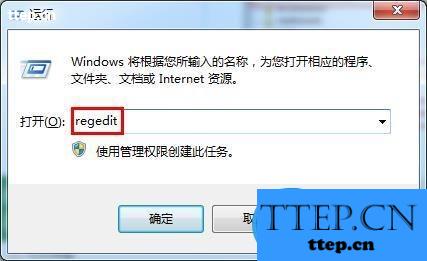
2、调出注册表编辑器窗口,依次展开“HKEY_LOCAL_MACHINE\SYSTEM\CurrentControlSet\Control\
Class\{4D36E965-E325-11CE-BFC1-08002BE10318}”,然后找到“pperFilters”和“LowerFilters”项,如图所示:
3、最后依次将“pperFilters”和“LowerFilters”删除,就能发现光驱图标重新出现了,如图所示:
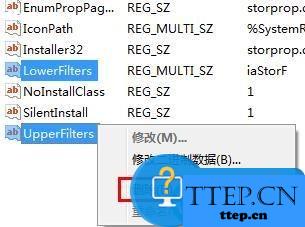
总结:通过上述方法即可解决电脑光驱消失的问题,如果你依然经常使用光驱并且出现电脑光驱消失的问题,不妨用该方法试一试。
电脑光驱消失解决方法:
1、首先按组合键win+r打开运行窗口,输入regedit并按回车执行,如图所示:
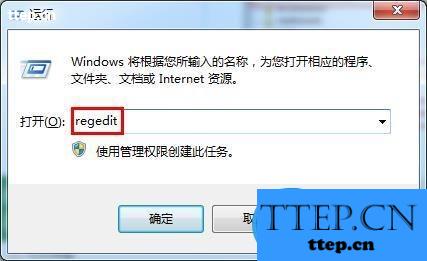
2、调出注册表编辑器窗口,依次展开“HKEY_LOCAL_MACHINE\SYSTEM\CurrentControlSet\Control\
Class\{4D36E965-E325-11CE-BFC1-08002BE10318}”,然后找到“pperFilters”和“LowerFilters”项,如图所示:
3、最后依次将“pperFilters”和“LowerFilters”删除,就能发现光驱图标重新出现了,如图所示:
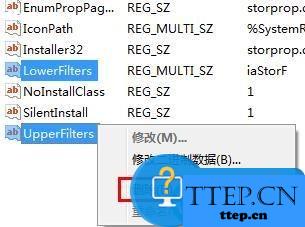
总结:通过上述方法即可解决电脑光驱消失的问题,如果你依然经常使用光驱并且出现电脑光驱消失的问题,不妨用该方法试一试。
- 最近发表
- 赞助商链接
